使用下拉菜單最大的好處就是能夠節(jié)省屏幕上的空間,它只在屏幕上顯示菜單的名稱,并且始終處于激活狀態(tài)。單擊菜單名稱之后,才會(huì)向下拉出其中的菜單項(xiàng)。下拉菜單在windows操作系統(tǒng)及其應(yīng)用程序內(nèi)應(yīng)用非常廣泛,authorware 6.0也提供了強(qiáng)大的支持。
下拉菜單作為一種響應(yīng)形式,它具有自己的一些特點(diǎn)。比如菜單總是要求顯示在演示窗口內(nèi),以便用戶能夠隨時(shí)與它進(jìn)行交互,這就要求將菜單響應(yīng)設(shè)置成perpetual類型。下拉菜單是通過(guò)菜單項(xiàng)進(jìn)行交互的,因此不必像其它響應(yīng)類型那樣,單擊菜單就觸發(fā)響應(yīng)操作。
建立下拉菜單響應(yīng)的方法同建立其它的交互響應(yīng)非常類似,當(dāng)用戶將結(jié)果圖標(biāo)拖動(dòng)到交互圖標(biāo)的右側(cè)時(shí),authorware 6.0將自動(dòng)打開(kāi)response type對(duì)話框,選中pull down menu單選按鈕之后,就可創(chuàng)建如圖8-18所示的下拉菜單交互結(jié)構(gòu)。
創(chuàng)建一個(gè)下拉菜單響應(yīng)時(shí),authorware 6.0會(huì)自動(dòng)把交互圖標(biāo)的名字作為下拉菜單的名稱,把每個(gè)結(jié)果圖標(biāo)的名字作為菜單項(xiàng)的名字(如圖8-19所示)。例如,當(dāng)單擊“顯示動(dòng)作”菜單時(shí),將在下拉的菜單內(nèi)顯示“雙擊”、“單擊”與“經(jīng)過(guò)”。選擇“經(jīng)過(guò)”菜單項(xiàng)時(shí),演示窗口內(nèi)將顯示鼠標(biāo)經(jīng)過(guò)對(duì)象的過(guò)程。同樣,選擇“單擊”菜單項(xiàng)時(shí),演示窗口內(nèi)將顯示鼠標(biāo)單擊對(duì)象的過(guò)程。選擇“雙擊”菜單項(xiàng)時(shí),演示窗口內(nèi)將顯示鼠標(biāo)雙擊對(duì)象的過(guò)程。


圖8-18 下拉菜單的交互結(jié)構(gòu) 圖8-19 下拉菜單示例
使用一個(gè)交互圖標(biāo)只能生成一個(gè)下拉菜單。需要?jiǎng)?chuàng)建多個(gè)下拉菜單時(shí),必須使用多個(gè)交互圖標(biāo),并且交互圖標(biāo)的名稱與菜單的名稱相對(duì)應(yīng)。對(duì)于每一個(gè)下拉菜單來(lái)說(shuō),只能生成一級(jí)菜單,而不能進(jìn)一步生成下級(jí)菜單。
下拉菜單響應(yīng)屬性對(duì)話框與其它響應(yīng)類型的屬性對(duì)話框相比,主要區(qū)別表現(xiàn)在menu選項(xiàng)卡上(如圖8-20所示)。menu文本框顯示菜單的名稱,即交互圖標(biāo)的名稱。menu item文本框顯示當(dāng)前菜單項(xiàng)的名稱,在此文本框中輸入一些特殊的代碼,可以控制菜單中菜單項(xiàng)的顯示方式。
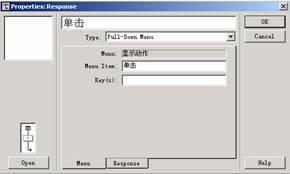
圖8-20 menu選項(xiàng)卡
例如,希望使菜單項(xiàng)禁用,可在菜單項(xiàng)的名稱前添加一個(gè)左括號(hào)。如果希望在菜單內(nèi)顯示一個(gè)空行,可在menu item文本框內(nèi)輸入左括號(hào),或者保持文本框?yàn)榭铡H绻霝椴藛雾?xiàng)增加快捷鍵,即包含在菜單項(xiàng)中的帶下劃線的字母,按下該字母即可執(zhí)行菜單項(xiàng)命令。可以在某個(gè)字母前面輸入一個(gè)&號(hào)(如圖8-21所示),如果想在菜單項(xiàng)中顯示&號(hào),則需要連續(xù)輸入兩個(gè)&。菜單項(xiàng)的快捷鍵是不區(qū)分大小寫的,即&x和&x的作用都是一樣的。
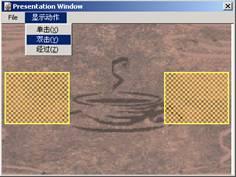
圖8-21 增加快捷鍵
希望在菜單內(nèi)插入分隔線時(shí),可在menu item文本框內(nèi)輸入“(–”(左括號(hào)后面加一個(gè)減號(hào))。例如在“單擊”與“雙擊”之間添加一個(gè)分隔線之后,將得到如圖8-22所示的下拉菜單。
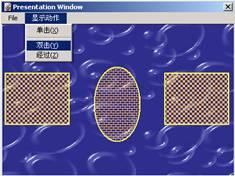
圖8-22 添加分隔線
menu選項(xiàng)卡的key文本框用于確定一個(gè)菜單項(xiàng)的組合鍵,選擇該組合鍵,也可以執(zhí)行相應(yīng)的菜單項(xiàng)命令。為了設(shè)置一個(gè)組合鍵,用戶可在key文本框內(nèi)輸入一個(gè)鍵名,默認(rèn)情況下該鍵與ctrl鍵搭配。例如,如果在此文本框內(nèi)輸入x之后,則其組合快捷鍵為ctrl+x,同時(shí)在菜單項(xiàng)中也會(huì)顯示出該組合快捷鍵。
如果不希望以ctrl功能鍵作為組合鍵,則可在key文本框中輸入altx,表示使用alt+x作為執(zhí)行菜單項(xiàng)的組合鍵。需要使用特殊按鍵時(shí),只需在key文本框中輸入該特殊鍵對(duì)應(yīng)的鍵名即可,如果要以ctrl+f1作為快捷鍵,可輸入ctrlf1(如圖8-23所示)。

圖8-23 添加菜單組合鍵
本例旨在實(shí)現(xiàn)通過(guò)下拉菜單選擇并顯示不同的圖片。在默認(rèn)的情況下,authorware 6.0總是在演示窗口內(nèi)自帶一個(gè)file菜單,其中的quit用于關(guān)閉演示窗口。使用擦除圖標(biāo),可以將file菜單作為擦除對(duì)象,這樣在演示窗口的標(biāo)題欄內(nèi)只顯示用戶自定義的菜單。
![]() 菜單響應(yīng)實(shí)例
菜單響應(yīng)實(shí)例
(1) 單擊工具欄的new按鈕,新建一個(gè)課件文件。
(2) 將計(jì)算圖標(biāo)拖動(dòng)到流程線上,并命名為“窗口大小”。
(3) 雙擊“窗口大小”圖標(biāo),在編輯窗口內(nèi)輸入resizewindow (400,400),將演示窗口的大小定義為400×400像素。
(4) 將顯示圖標(biāo)拖動(dòng)到“窗口大小”的下方,將其命名為“背景”。
(5) 雙擊“背景”打開(kāi)演示窗口,將背景圖片導(dǎo)入到演示窗口。
(6) 將交互圖標(biāo)拖動(dòng)到“背景”圖標(biāo)的下方,將其命名為“file”。
(7) 將群組圖標(biāo)拖動(dòng)到file圖標(biāo)的右側(cè),在打開(kāi)的response type對(duì)話框內(nèi)選中pull-down menu單選按鈕。
(8) 單擊ok按鈕,關(guān)閉打開(kāi)的response type對(duì)話框。
(9) 將擦除圖標(biāo)拖動(dòng)到file圖標(biāo)的下方,命名為“擦除file”。
(10) 播放課件,在“擦除file”處打開(kāi)屬性設(shè)置對(duì)話框。
(11) 在erase選項(xiàng)卡內(nèi)選擇演示窗口的file菜單。
(12) 單擊ok按鈕,關(guān)閉打開(kāi)的對(duì)話框。
(13) 將交互圖標(biāo)拖動(dòng)到“擦除file”的下方,并命名為“圖片”。
(14) 將群組圖標(biāo)拖動(dòng)到“圖片”圖標(biāo)的右下方,在打開(kāi)的response type對(duì)話框內(nèi)選中pull-down menu單選按鈕。
(15) 單擊ok按鈕,關(guān)閉打開(kāi)的response type對(duì)話框。
(16) 雙擊p1圖標(biāo)上方的交互標(biāo)識(shí)符,打開(kāi)properties:response對(duì)話框。
(17) 在response選項(xiàng)卡內(nèi),將branch設(shè)置為try again。
(18) 打開(kāi)erase下拉列表框,選擇after next entry。
(19) 在key (s)文本框內(nèi)輸入1,表示使用ctrl+1組合鍵執(zhí)行菜單項(xiàng)。
(20) 單擊ok按鈕,關(guān)閉打開(kāi)的properties:response對(duì)話框。
(21) 雙擊p1群組圖標(biāo),打開(kāi)二級(jí)流程線窗口。
(22) 將顯示圖標(biāo)拖動(dòng)到二級(jí)流程線上,并命名為new_p。
(23) 雙擊new_p圖標(biāo),在打開(kāi)的演示窗口內(nèi)導(dǎo)入一張圖片(如圖8-24所示)。
(24) 關(guān)閉打開(kāi)的二級(jí)流程線窗口。
(25) 復(fù)制p1群組圖標(biāo)到它的右側(cè),并命名為“–”。
(26) 重復(fù)上述(14)~(25)步的操作,依次在“圖片”交互圖標(biāo)內(nèi)添加p2、p3以及兩個(gè)“–”群組圖標(biāo)(如圖8-25)。


圖8-24 導(dǎo)入圖片 圖8-25 課件的流程圖
新聞熱點(diǎn)
疑難解答